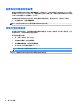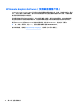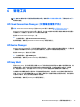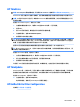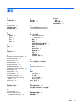HP Thin Client Windows Embedded 8.1 Industry Pro Operating System-Administrator Guide
Table Of Contents
- 激活操作系统
- 入门
- 统一写过滤器
- 配置
- 远程桌面软件
- 管理工具
- HP Cloud Connection Manager(仅限某些瘦客户机)
- HP Device Manager
- HP Easy Shell
- HP Hotkey Filter(仅附件)
- HP Logon Manager
- HP RAMDisk Manager
- HP ThinShell(仅限某些瘦客户机)
- HP ThinState
- HP ThinUpdate
- HP Unified Write Filter Configuration
- HP USB Port Manager
- HP USB Storage Local Security Options(仅限某些瘦客户机)
- HP Velocity
- Microsoft System Center 2012 Configuration Manager
- 索引
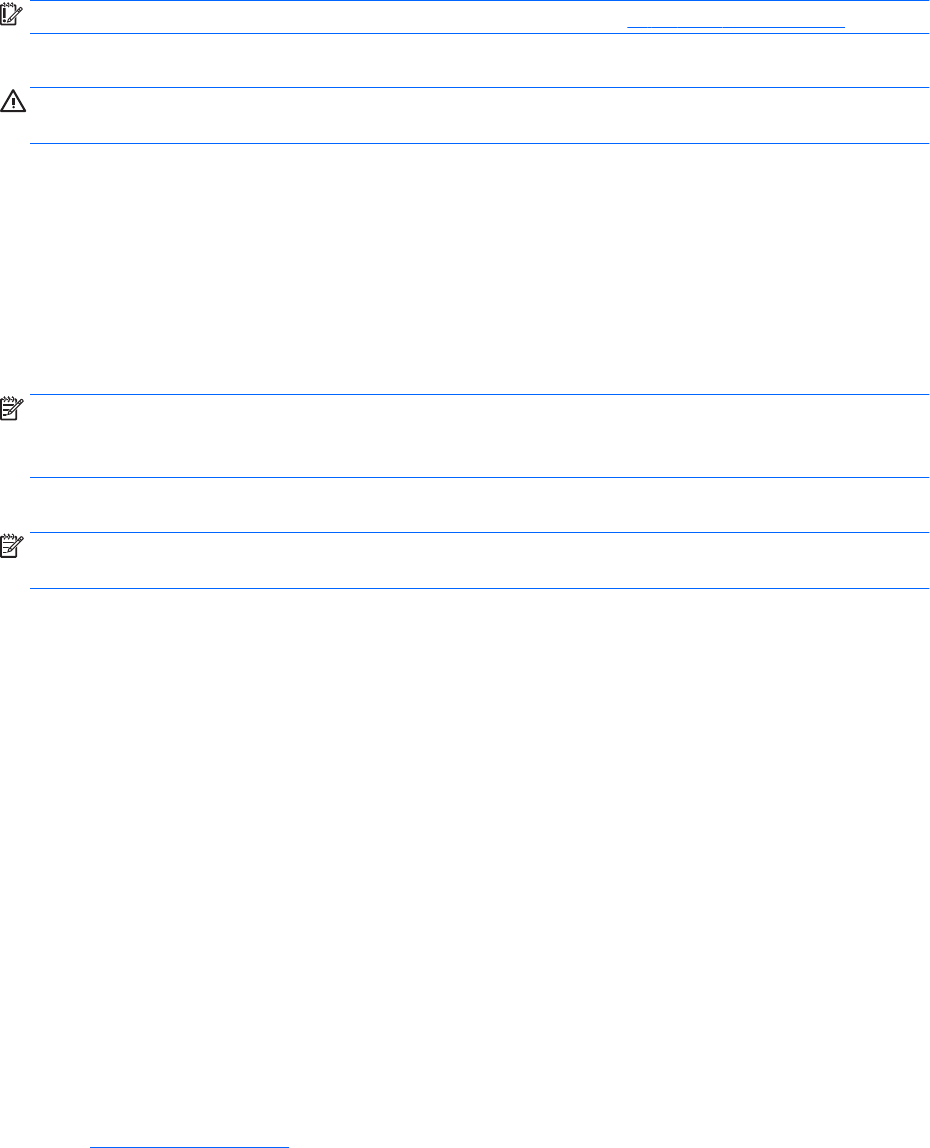
HP ThinState
切记:HP ThinUpdate 具有成像功能,用于替代 HP ThinState(请参阅第 15 页的 HP ThinUpdate)。
HP ThinState 可用于捕获 HP 瘦客户机映像,然后将映像部署到型号和硬件相同的其他 HP 瘦客户机上。
注意:HP 最多只支持三个基于同一映像的 HP ThinState 捕获和部署周期。执行的周期数量超过三个可
能会损坏映像。
要执行 HP ThinState Capture,请执行以下操作:
1. 在捕获映像的瘦客户机上,确保以 USB 连接 BIOS 中的第一个引导设备。
2. 禁用 UWF。
3. 插入 USB 闪存驱动器,其容量必须大于板载闪存盘的容量。
4. 在控制面板中,选择 HP ThinState Capture。
5. 按照屏幕上的说明进行操作。
注:Windows 将检测已格式化的 USB 闪存驱动器,作为使用 FAT32 文件系统的 1 GB 驱动器。这是因为
USB 闪存驱动器格式化为两个分区。FAT32 分区包含引导指令。使用 NTFS 文件系统的第二个分区包含
映像,但在您查看驱动器内容时将不会被 Windows 检测到。
使用 USB 闪存驱动器将捕获的映像部署到型号和硬件完全相同的另一台 HP 瘦客户机上。
注:
在 HP ThinState Capture 中,您可以从较大的闪存中捕获映像,然后将其部署到较小的闪存中,具
体取决于所捕获的映像大小。
要进行 HP ThinState 部署,请执行以下操作:
1. 在用于部署映像的瘦客户机上,确保以 USB 连接 BIOS 中的第一个引导设备。
2. 插入包含捕获映像的 USB 闪存驱动器,然后重新启动电脑。
3. 按照屏幕上的说明进行操作。
当您拔下 USB 闪存驱动器并重启系统电源后,映像将解包。在此过程中不要中断或重启计算机。
HP ThinUpdate
HP ThinUpdate 是一个成像工具,可用于捕获 HP 瘦客户机映像或从 HP 下载瘦客户机映像。可以将此映
像存储到本地存储设备或 USB 闪存驱动器,本地存储设备或 USB 闪存驱动器可以用来部署该映像。
要打开 HP ThinUpdate,请执行以下操作:
▲
在控制面板中,选择 HP ThinUpdate。
有关详细信息,请参阅《HP ThinUpdate 管理员指南》。
HP Unied Write Filter Conguration
请参阅第 4 页的统一写过滤器。
HP ThinState 15